




:quality(85)/cloudfront-us-east-1.images.arcpublishing.com/infobae/Y33I42S7UNCA7FQ3MLM6GH7EPE.png)
Crear invitaciones, tarjetas, currículums, presentaciones, carteles, gráficos y publicaciones para redes sociales, se ha convertido en una necesidad constante sin importar si se trata de estudiantes, maestros, empresarios, oficinistas y o profesionales de cualquier sector.
Y para responder a esta creciente demanda nació la herramienta Canva, una solución que surgió con el objetivo de hacer del diseño digital una opción accesible para usuarios sin conocimientos especializados y sin necesariamente tener que pagar una tarifa.
De hecho, la plataforma ha ganado rápida popularidad y ya es utilizada por más de 135 millones de usuarios en todo el mundo gracias a que ofrece útiles funcionalidades de manera gratuita.
Por otro lado, la versión de pago amplía significativamente las capacidades de la plataforma con la inclusión de características avanzadas como la capacidad de establecer y compartir kits de marca.
Es por ello que para sacarle todo el provecho a Canva es muy importante conocer algunas de sus características y herramientas más destacadas.
Elementos clave de la interfaz de Canva
Recordemos que este es un software de diseño gráfico basado en la nube que cuenta con una interfaz de usuario que se distingue por su claridad y facilidad de uso.
De hecho, para empezar a diseñar solo se requiere iniciar sesión y al ingresar los usuarios se encontrarán con un tablero de mandos limpio y organizado, donde pueden elegir entre crear un diseño desde cero o utilizar una de las múltiples plantillas predefinidas, que cubren una amplia gama de necesidades, desde presentaciones y folletos hasta publicaciones en redes sociales.
Aquí también se encuentra la barra de herramientas principal que proporciona acceso rápido a funciones como la adición de textos, formas, imágenes y más.
Mientras que una característica destacada es la función de búsqueda, que permite a los usuarios encontrar rápidamente elementos específicos dentro de una gran biblioteca de recursos.
Herramientas esenciales
Canva proporciona una amplia gama de herramientas de diseño y edición fáciles de usar, como es el caso de:
- Editor de texto: permite a los usuarios añadir y personalizar texto con una variedad de fuentes, tamaños y colores. También incluye opciones de formato como listas, alineación y espaciado.
- Elementos gráficos: incluye formas, líneas, marcos, iconos y stickers que se pueden añadir y personalizar en los diseños.
- Herramientas de imagen: permite a los usuarios subir sus propias imágenes o acceder a una biblioteca de imágenes de stock. Incluye funcionalidades como recorte, filtros y ajustes de brillo y contraste.
- Funciones de arrastrar y soltar: facilitan la adición y posicionamiento de elementos dentro de un diseño.
- Funciones de capas: permiten la manipulación y organización de diferentes elementos en un diseño para crear efectos de profundidad y complejidad.
Tips de uso
Cambiar el color de un fondo de pantalla
Canva permite cambiar el color de fondo de pantalla, incluso si se trata de una fotografía, en cuyo caso cambiará ligeramente su tonalidad al color seleccionado.
Sin embargo, sobre todo en el caso de que se trate de una foto, se requiere un paso previo para que no se sustituya el fondo por un color plano. Para esto es necesario:
- Pulsar sobre la foto o imagen del fondo de pantalla.
- Hacer clic en la opción de Transparencia arriba a la derecha.
- Para no cambiar el fondo por un color plano, la transparencia tiene que ser menor al 100%.
- Posteriormente, pulsar en el botón de colores que se encuentra arriba.
- En este punto se abrirá en el menú lateral la opción de colores, donde se puede seleccionar uno o crear uno nuevo manualmente.
Convertir una foto en el fondo de pantalla
Esta es una forma muy sencilla de poner una imagen de fondo de pantalla, debido a que no hace falta tomarse la molestia de insertarla y después empezar a cambiar manualmente su tamaño para que coicida con el tamaño del formato en el que se esta trabajando.
Para utilizarla se debe:
- Navegar al menú de la izquierda y colocar una foto en el proyecto, ya sea de Canva o subida.
- Pulsar sobre la foto para seleccionarla.
- Después hacer clic derecho sobre ella.
- Se desplegará un menú emergente en el que aparece la opción Establecer imagen como fondo y seleccionarla.
Efectos de las fotos
Cuando se selecciona una imagen en un proyecto, incluso cuando es la de fondo de pantalla, en la barra de opciones localizada en la parte de arriba de la pantalla se puede encontrar la opción de Efectos.
En este apartado se pueden seleccionar varios efectos que pueden distorsionar toda la foto y otros actuarán sobre los elementos que hay en ella.
Lamentablemente, el útil efecto de eliminar el fondo de una fotografía es una opción para cuentas de pago.
Con informacion de Infobae.
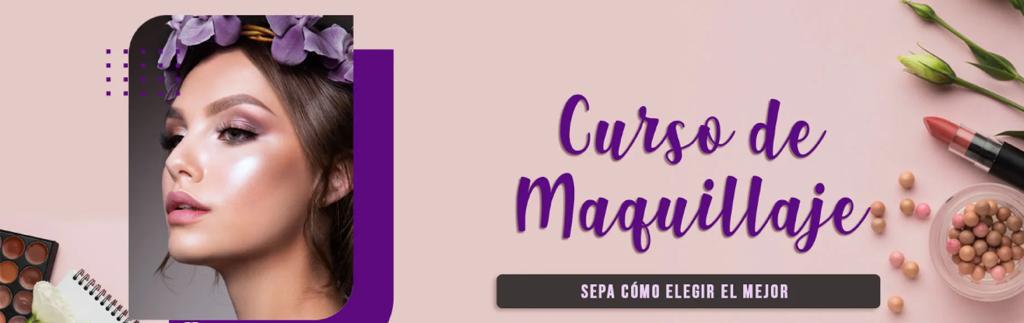
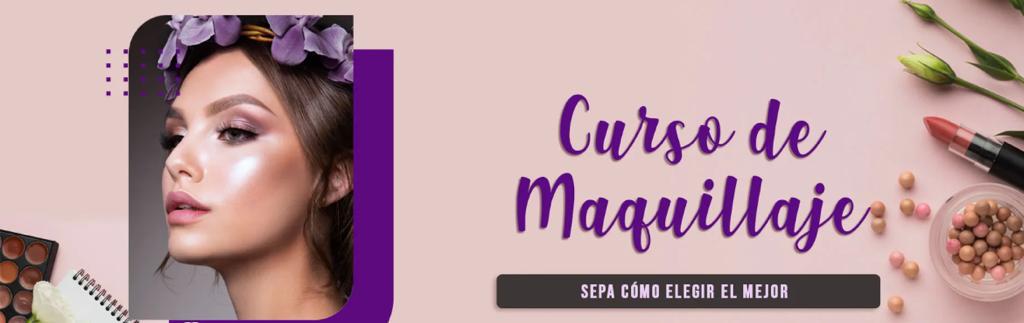

:quality(85)/cloudfront-us-east-1.images.arcpublishing.com/infobae/TI36QCWGRNHNFBXJZXJPD2JEDU.jpg)
:quality(85)/cloudfront-us-east-1.images.arcpublishing.com/infobae/C2G765HLTZBDTIGKONSTORWOBQ.jpeg)
Los invitados confirmados y las posibles ausencias que marcarán el regreso de Cristina Kirchner en Quilmes

Eduardo Toniolli: "La reforma laboral no es menemato, recuerda a Videla"
/https://assets.iprofesional.com/assets/jpg/2023/03/550796.jpg)
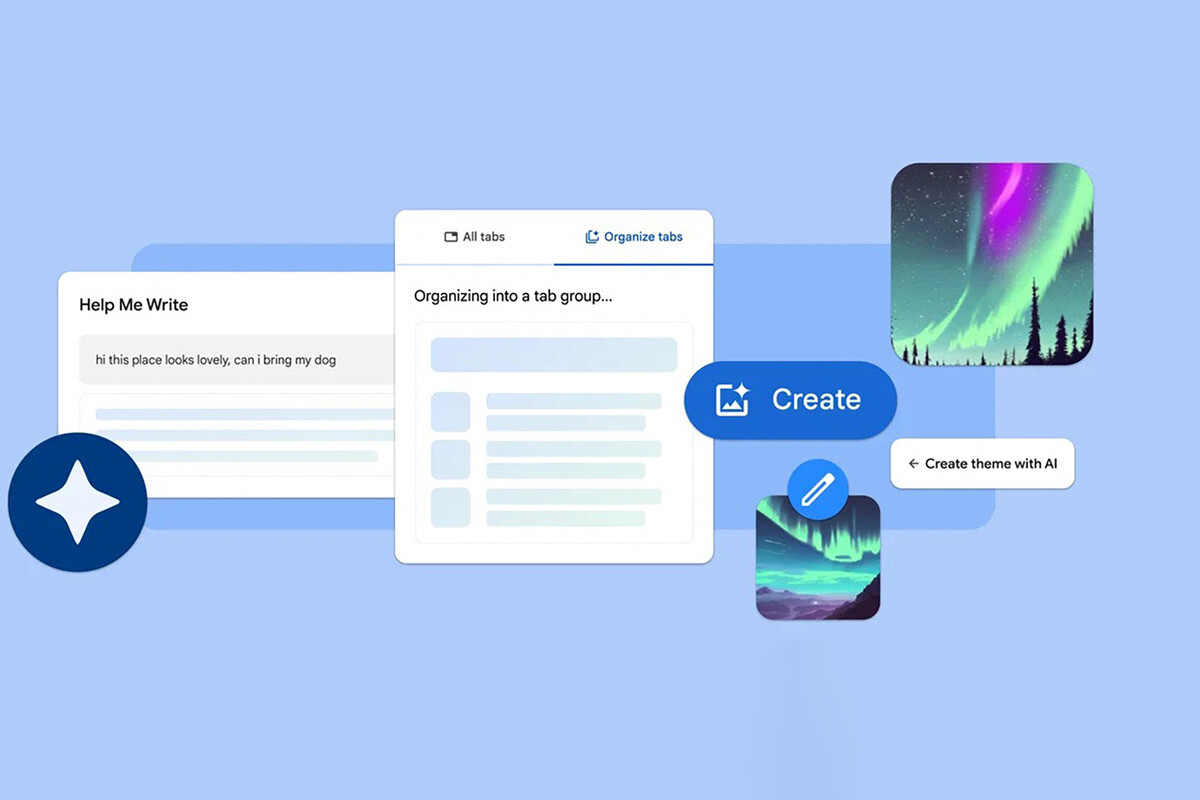
/cloudfront-us-east-1.images.arcpublishing.com/artear/FUZZ5KNMWJHODJ7FPXWAKRLF2A.png)
Cómo usar la nueva inteligencia artificial para WhatsApp que desgraba audios y escribe mensajes por vos
/cloudfront-us-east-1.images.arcpublishing.com/artear/7RCATP4RSZB5PF7FXEP4IXKNYE.jpg)
A 20 años de Facebook: el laboratorio misterioso con el que Zuckerberg busca leer el cerebro de los usuarios

Qué es la "alucinación" de la inteligencia artificial y por qué es una de las fallas potencialmente más peligrosas de esta tecnología

La compañía que reemplazó con IA al 90% de sus empleados de servicio al cliente
/cloudfront-us-east-1.images.arcpublishing.com/artear/Z7US4HNNW5GSJG67IOA7QNR4BA.jpg)
La superpromesa que decepciona: los primeros usuarios de Ai Pin dicen que es “lento y torpe”

La historia del ingenioso niño ciego que inventó el sistema Braille
:quality(85)/cloudfront-us-east-1.images.arcpublishing.com/infobae/DNURZM7V3JAVLJVHWGI43UE2DY.jpg)

Cómo es la planta experimental de fusión nuclear más potente del mundo inaugurada en Japón

Los "tokens" y otras novedades que están mejorando los chatbots de inteligencia artificial

Cómo un grupo de jóvenes ingenieros consiguió convertir a Taiwán en una potencia de microchips

Las pesimistas predicciones del FMI sobre los efectos de la IA en el empleo y la desigualdad





/cloudfront-us-east-1.images.arcpublishing.com/artear/MTFH3MKO2BGZVK6TVAKJKT5T64.jpg)

:quality(85)/cloudfront-us-east-1.images.arcpublishing.com/infobae/IVRU4F6COZESPMUD7Z3LALS2NI.jpg)
El apretado cronograma del Gobierno para aprobar la Ley Bases antes del Pacto de Mayo
:quality(85)/cloudfront-us-east-1.images.arcpublishing.com/infobae/KIU7M5I62VD67FZVHDG75I6HWA.jpg)


Paritarias: el gobierno de Santa Fe convoca para el lunes a gremios docentes y estatales

Felipe Michlig fue reelecto como presidente provisional del Senado santafesino
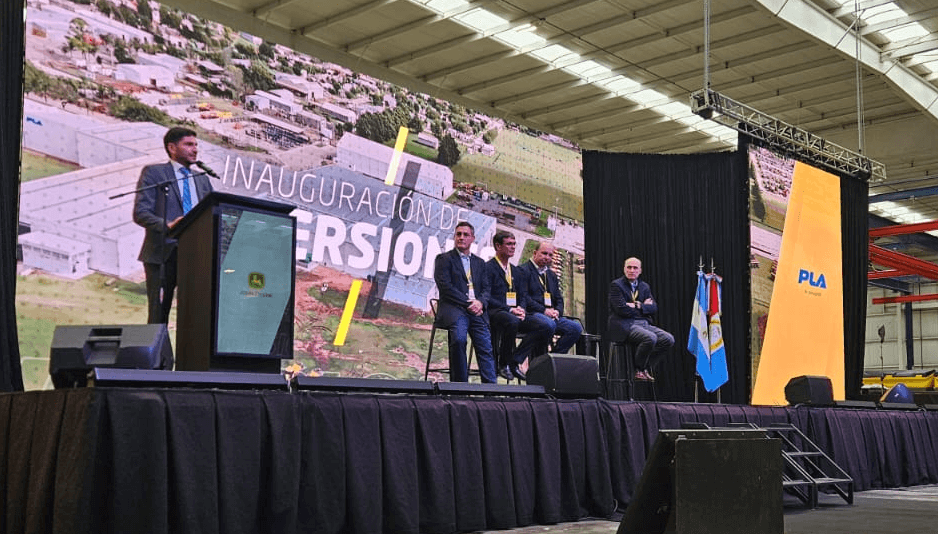
Desde Córdoba y Santa Fe, los gobernadores redoblan la presión por “un plan productivo”



